В мессенджере Viber несколько человек могут объединиться в групповой чат для обсуждения каких-либо вопросов. Его для удобства еще называют группой. Это достаточно удобная функция, которая имеет множество применений: беседа членов семьи, собрание друзей для обсуждения выходных и т. д. Но конкретно сейчас речь пойдет про приглашение новых участников. Из данной статьи вы узнаете, как добавить человека в группу в Вайбере на разных устройствах. Также мы упомянем способы приглашения, когда пользователя нет в списке контактов и другие нюансы процедуры. Все описанные действия актуальны и для сообщества.
Как добавить участника в групповой чат Viber
Существует несколько способов приглашения. Проще всего позвать в группу человека, который уже есть у вас в списке контактов. Он автоматически станет участником после этого. Если человека в списке контактов нет, то здесь есть несколько вариантов:
- Сначала сохранить его номер, а затем пригласить.
- Переслать специальную ссылку с приглашением и подождать, пока он не вступит.
- Отправить приглашение в другой чат, где он сидит.
Мы разберем каждый из предложенных способов по отдельности для Android-устройств, для iOS-устройств (iPhone и iPad) и для компьютерной версии мессенджера. Переходите сразу же к нужному разделу статьи.
Android
Начнем с прямого приглашения пользователя в группу. Для этого перейдите к вашему чату. Далее, тапните по иконке «Меню», на которой изображены три точки.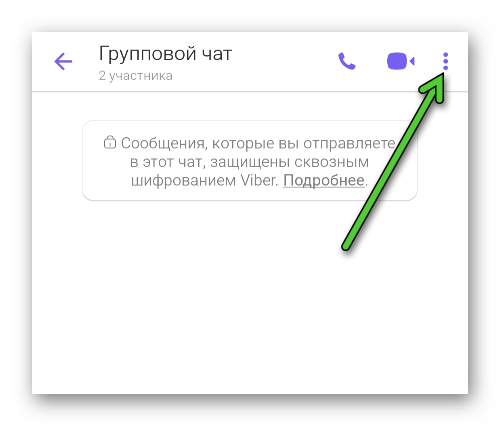 А затем выберите пункт «Добавить».
А затем выберите пункт «Добавить».
Загрузится список контактов, сохраненных на вашем телефоне. В нем отметьте маркерами тех людей, кого вы хотите пригласить. А затем нажмите на «галочку» в правом нижнем углу для подтверждения.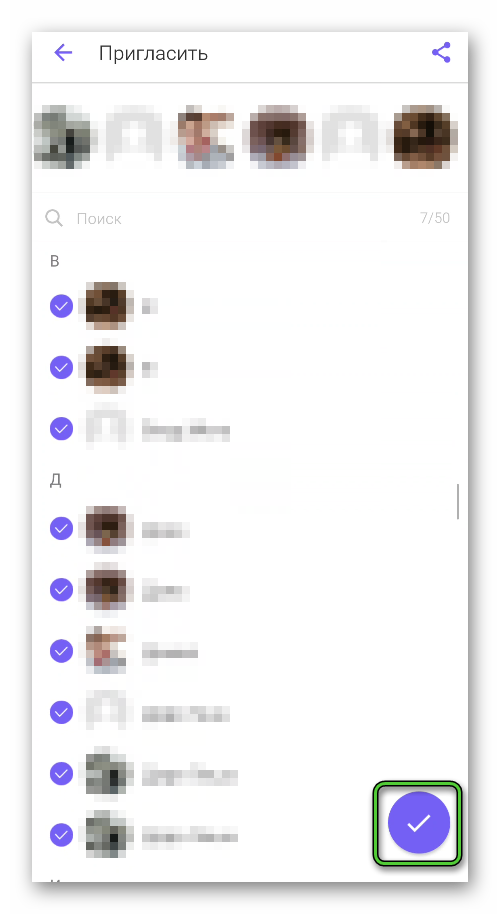
Все выбранные пользователи сразу же вступят в группу, ничего принимать им не нужно. Исключение – пользователи, которые добавили вас в черный список.
Функцию приглашения можно вызвать и другим способом:
- Тапните по названию беседы в верхней части экрана.
- Выберите «Добавить» в разделе «Участники».
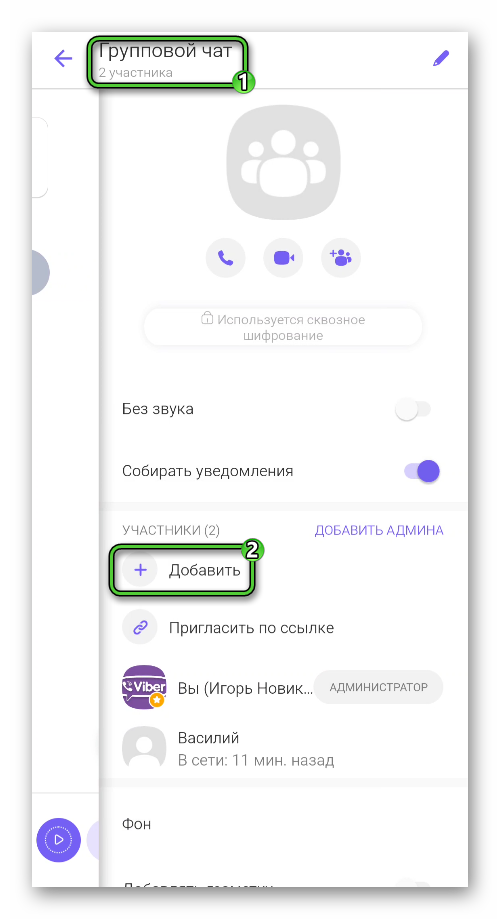
- Добавьте нужных пользователей.
Если человека нет в списке контактов, а вы знаете его номер, то можно просто добавить его:
- Посетите вкладку «Вызовы» на нижней панели.
- Тапните по иконке добавления.
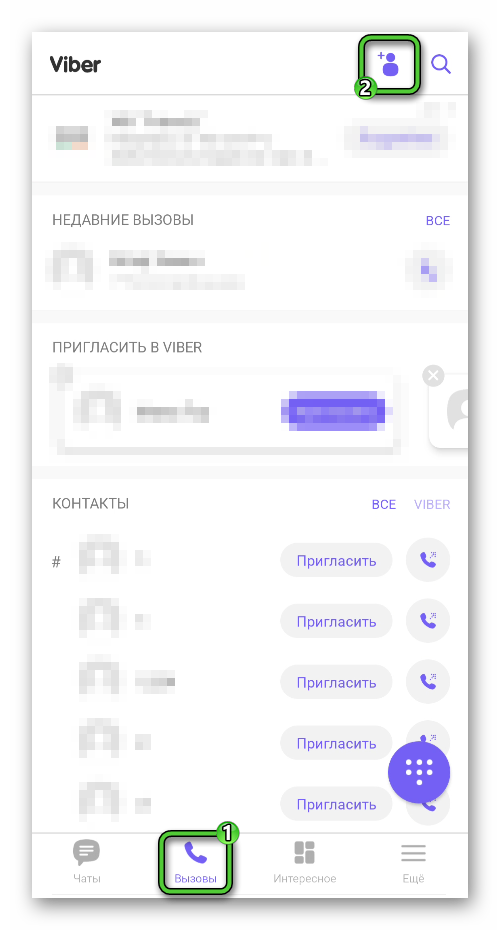
- Укажите номер человека в международном формате и нажмите «Продолжить».
- Введите отображаемое имя, по желанию добавьте аватар и нажмите на кнопку «Сохранить…».
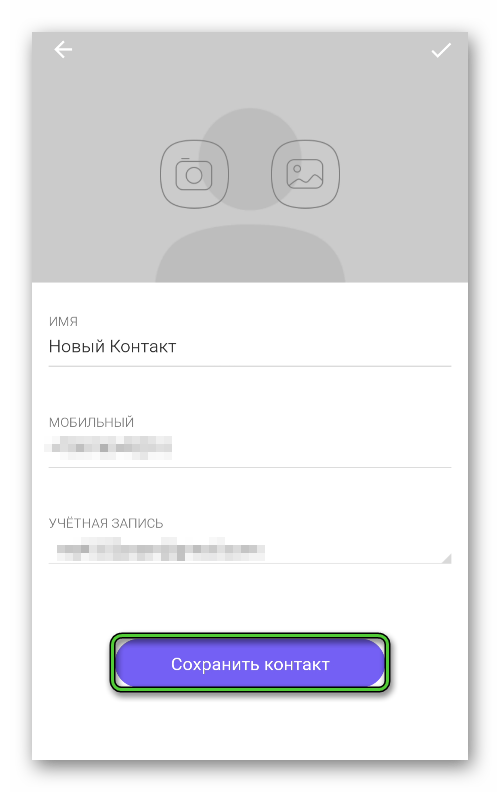
- А теперь пригласите его предложенным ранее способом.
Еще один вариант – человека нет у вас в списке контактов на телефоне, но есть другой способ связи с ним: социальная сеть, другой мессенджер и т. д. В таком случае вы можете отправить этому человеку ссылку с приглашением в группу. Делается все достаточно просто:
- В окне группового чата нажмите на его название.
- Выберите пункт «Пригласить по ссылке».
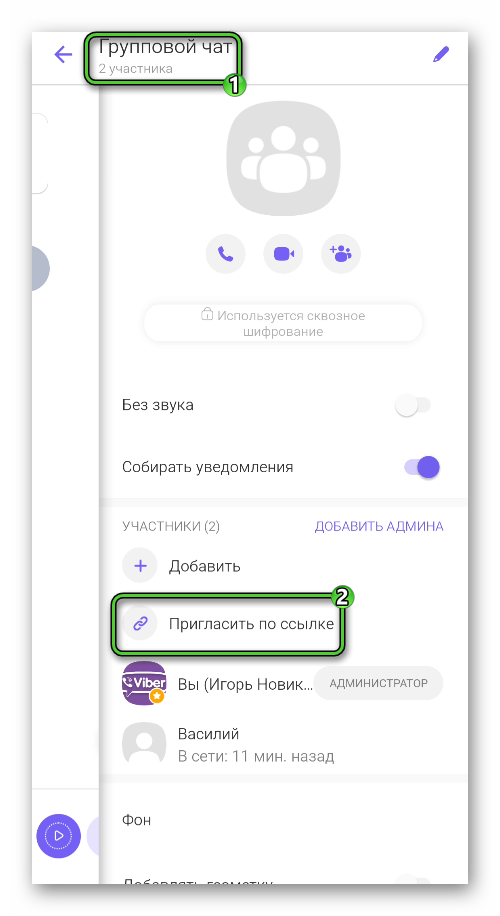
- Нажмите на опцию «Копировать…».
В результате ссылка-приглашение сохранится в буфере обмена устройства. Вам остается только отправить ее другому пользователю, вставив в текст сообщения.
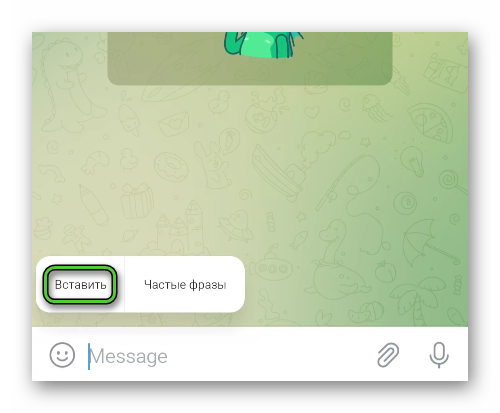
Ну и последний способ подходит в той ситуации, когда вы уже общаетесь с людьми в одном групповом чате и хотите пригласить кого-нибудь в другой. Тогда ссылку можно отправить прямо в беседу:
- Опять нажмите на «Пригласить по ссылке».
- Но на этот раз выберите вариант «Пригласить через Viber».
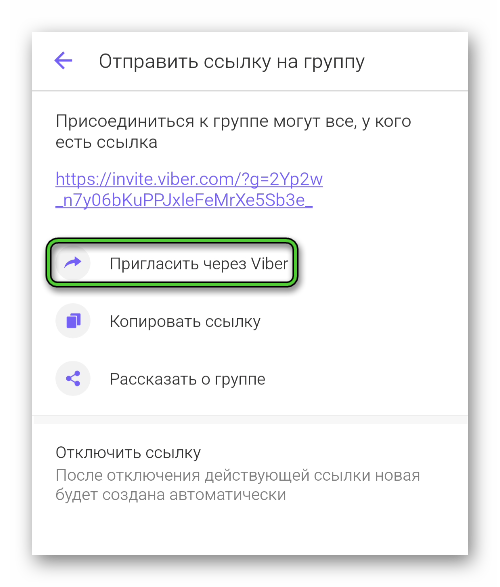
- По желанию добавьте дополнительные сведения и сохраните их. Или пропустите этот шаг.
- Выберите группу из списка доступных и тапните по иконке с самолетиком.
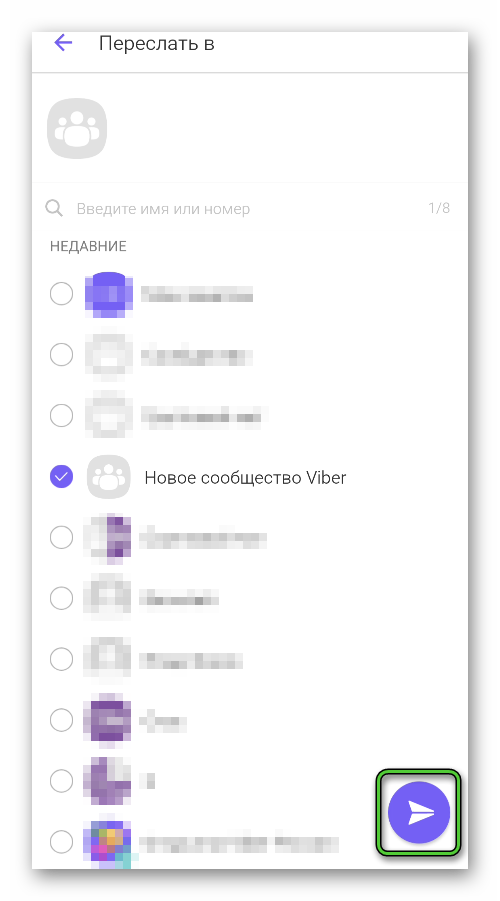
В результате ссылка будет отправлена в виде нового сообщения от вашего имени. Участники беседы должны открыть ее ссылку и подтвердить вступление.
iOS
Если вы хотите позвать в беседу человека, который уже сохранен у вас в списке контактов, то сделайте следующее:
- В мессенджере на устройстве посетите вкладку «Чаты».
- Перейдите на страницу группы.
- Тапните по иконке, состоящей из человеческого силуэта и знака «плюс».
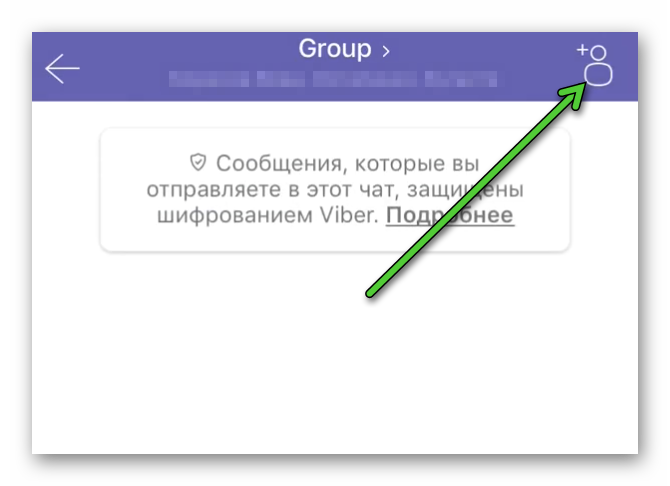
- Выберите пользователей из телефонной книги.
- А затем добавьте их.
Особенность данного способа заключается в том, что все выбранные пользователи автоматически появятся в списке участников. То есть нет никакого подтверждения для вступления в групповой чат.
Альтернативный вариант:
- Тапните по названию беседы.
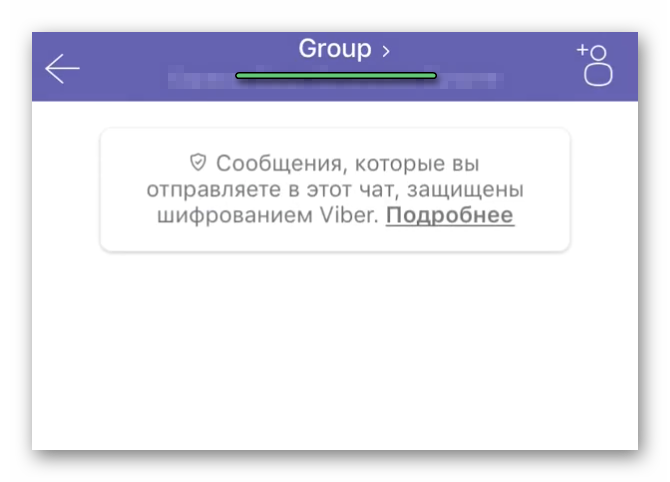
- Выберите пункт «Пригласить».
- Аналогичным образом добавьте всех пользователей.
Если человек отсутствует в списке ваших контактов, то этот метод не подходит. Сначала рассмотрим его добавление. Проще всего это сделать через приложение «Телефон», которое используется для обычных звонков:
- Откройте «Телефон», тапнув по отмеченной иконке:
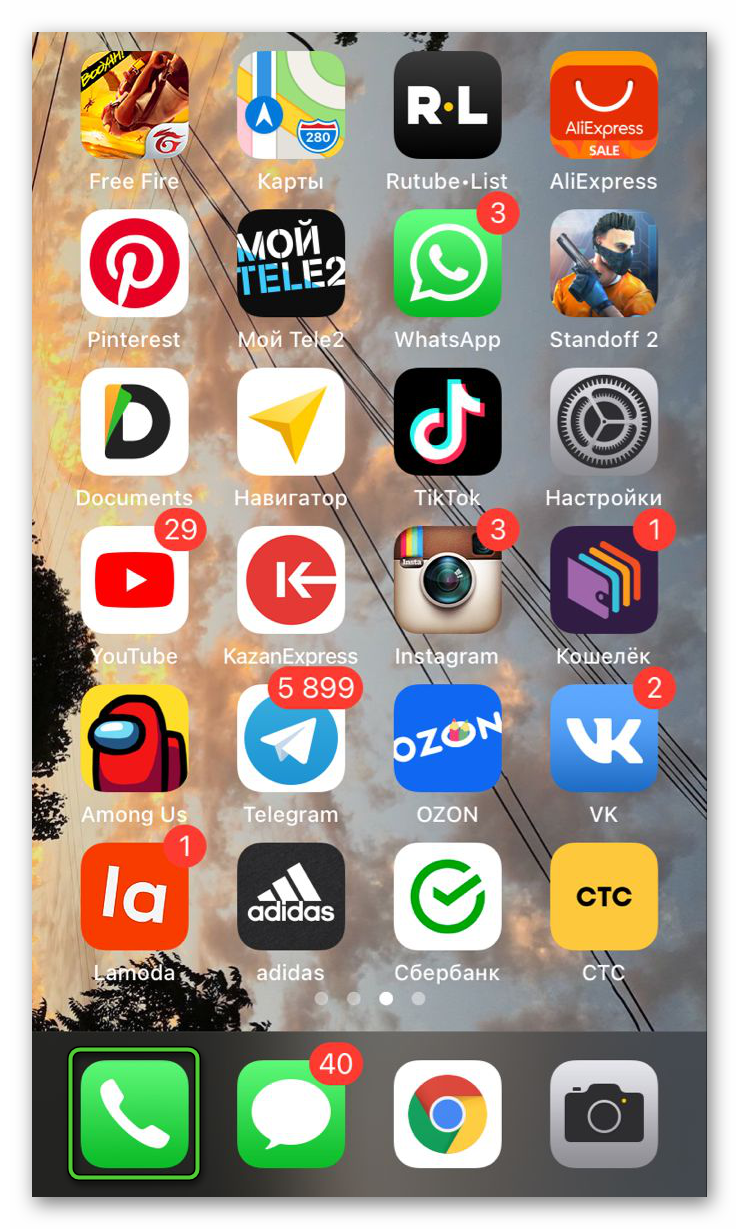
- Перейдите на вкладку «Контакты».
- Тапните по кнопке добавления.
- Введите имя человека и мобильный номер.
- Сохраните данные.
Остается только воспользоваться предыдущей инструкцией для добавления человека.
Если же вы хотите позвать своего знакомого в группу Viber и у вас нет его номера, но есть другой способ связи, то сделать это выйдет через ссылку:
- На странице беседы тапните по ее названию.
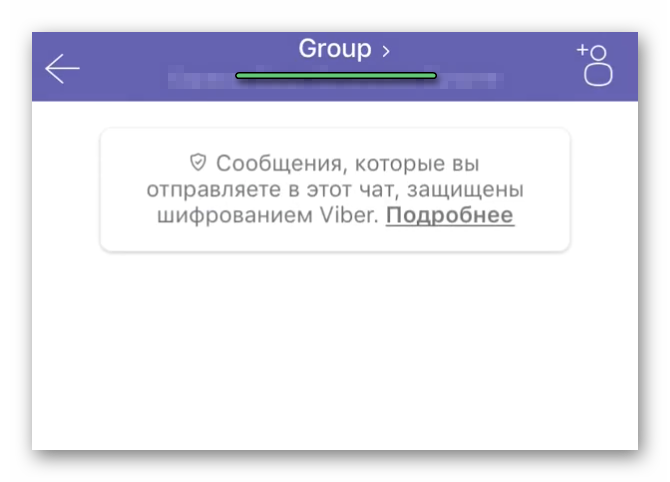
- Активируйте пункт «Отправить ссылку на группу».
- А затем нажмите «Копировать…».
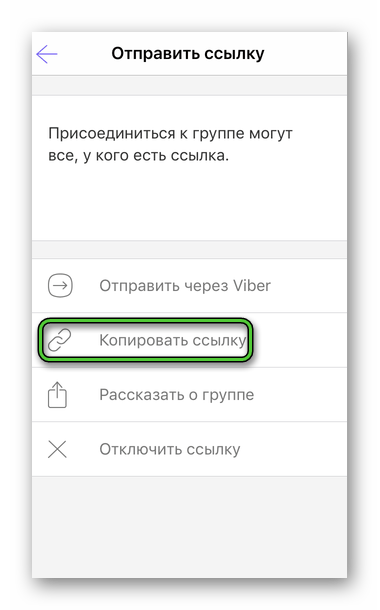
- Перешлите полученную ссылку удобным способом (через другой мессенджер, в социальную сеть и т. д.).
А финальный способ подойдет для ситуации, когда вы хотите позвать участников одной группы в другую. В таком случае ссылку-приглашение можно отправить прямо в чат:
- Опять перейдите к пункту «Отправить ссылку…».
- Теперь нажмите на «Отправить через…».
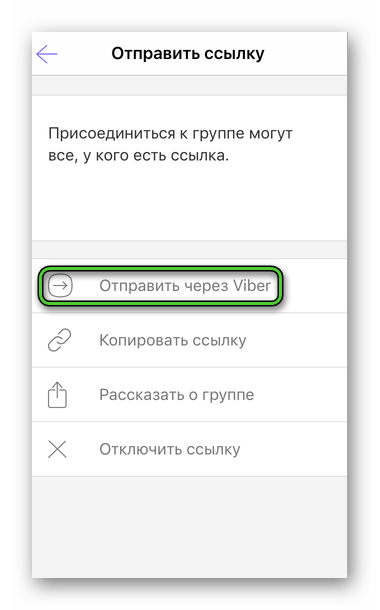
- Выберите чат и перешлите приглашение.
Компьютерная версия Viber
В компьютерной версии Вайбера пригласить человека в группу получится без каких-либо проблем:
- В главном окне программы перейдите к вашей беседе, кликнув по ее названию в левом списке.
- Затем кликните по характерной иконке добавления в виде человека с «плюсом».
- Отметьте людей из списка ваших контактов.
- Для завершения нажмите на кнопку «Сохранить».
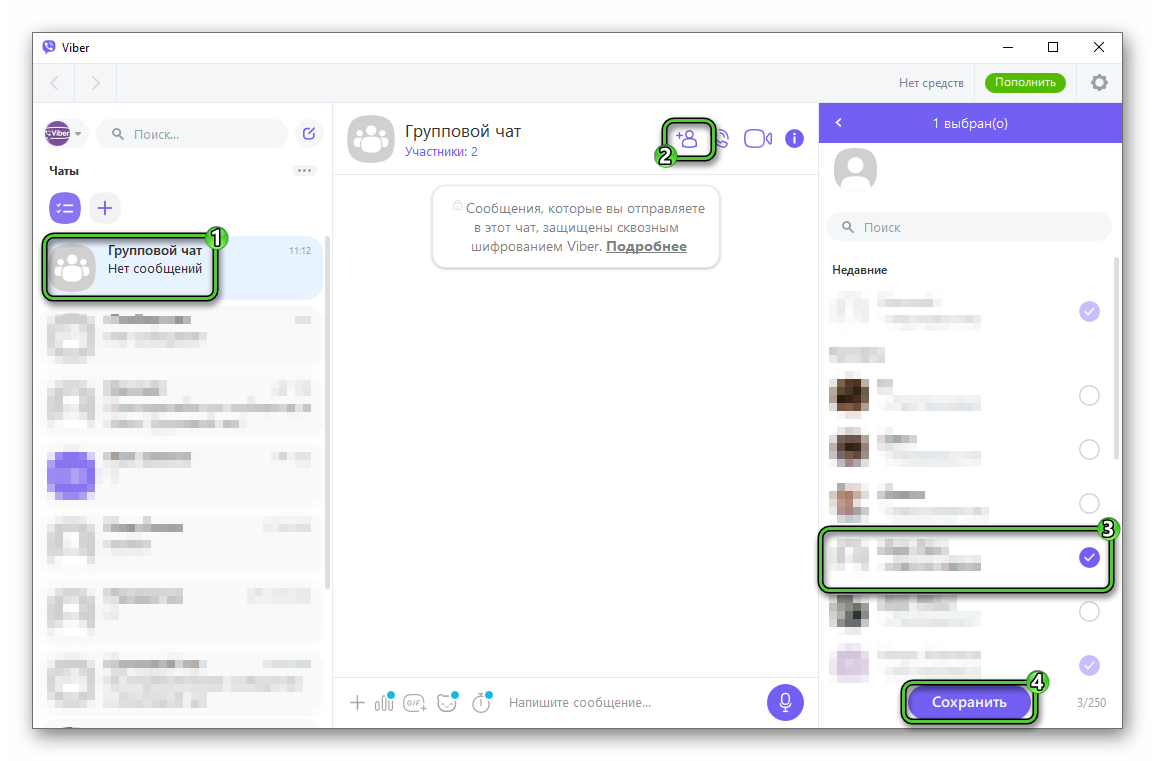
Поскольку на компьютере нельзя добавлять новые контакты, этот способ мы рассматривать не будем. Более того, не получится даже скопировать ссылку на приглашение в групповой чат. Это можно сделать только для сообщества:
- Перейдите к чату сообщества.
- Кликните по отмеченной иконке с точками.
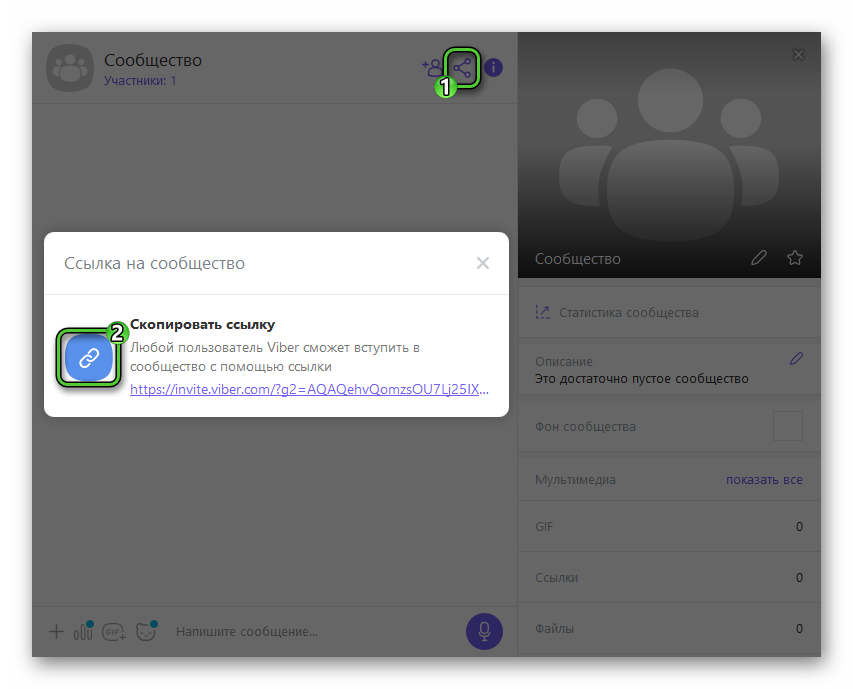
- Нажмите на синюю кнопку или на саму ссылку, чтобы ее скопировать.
- Перешлите ее любым удобным способом. Для вставки кликните по полю ввода сообщения и нажмите стандартную комбинацию клавиш
Ctrl +V .
Что делать, если нет прав администратора
В случае с обычной группой в Вайбере пригласить нового пользователя может любой из участников. Для этого не нужно иметь статус администратора. А вот в сообществе все работает не так. Если речь идет о сообщество, то по умолчанию разрешение на добавление новых людей есть только у админов и супер-админа. Обойти это ограничение никак не выйдет.
Единственное возможное решение – написать в чате и попросить пригласить определенного человека. Вы можете сразу же отправить его номер, чтобы все прошло быстрее. Для этого:
- Посетите чат с пользователем и нажмите на его имя.
- Далее, нажмите на отмеченную иконку:
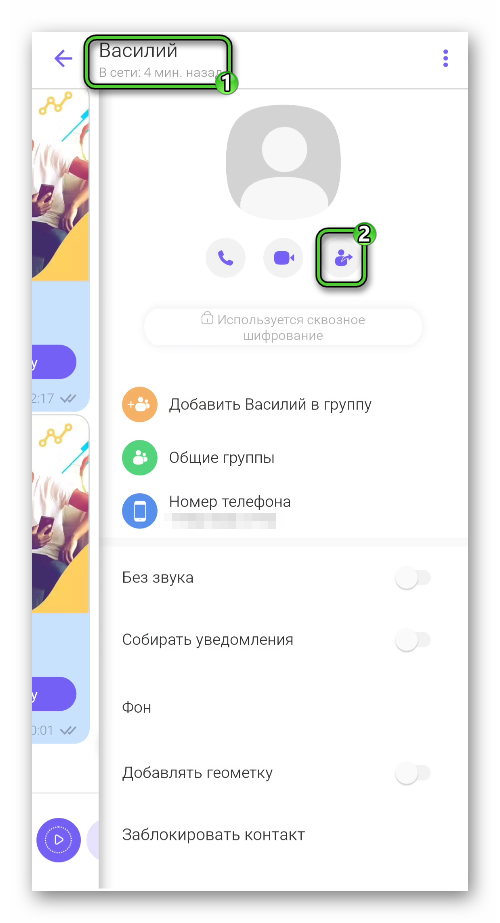
- В качестве получателя выберите нужное сообщество и тапните по «самолетику».
Не забудьте написать сопроводительное сообщение.
Завершение
В статье мы постарались рассказать про все способы добавления пользователей в чат Вайбера на Android, iOS и компьютере. Самый простой из них – прямое приглашение человека, который уже есть в списке контактов. Но он подходит не всегда. Поэтому часто будет полезным универсальный способ со ссылкой.
Также мы упоминали, что группа и сообщество в Viber различаются. На самом деле сообщество – это расширенная версия группы с большим количеством участников и дополнительными функциями. Подробная информация об их различиях есть в отдельной статье. Можете с ней ознакомиться, если вам интересно.








